GameViewer电脑版是一个专业的远程游戏控制软件,在电脑上安装GameViewer之后,就可以被其他的电脑、手机上远程操控了。GameViewer支持H.265编解码器,能够传输高清晰度、高流畅度的游戏画面,为游戏玩家带来了极大的方便。感兴趣的小伙伴不容错过,快来下载体验吧。
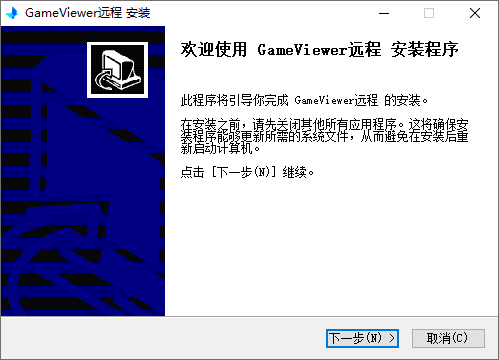
手机如何通过 Gameviewer远程 控制电脑?
GameViewer远程 现已支持 Windows/macOS/Android/iOS 系统远程操控 Windows 系统,macOS 系统暂不支持远程被控。
当控制端手机与被控端电脑均登录就绪后,即可从控制端手机上看到可被远程的电脑设备,具体可参考下述步骤进行远程连接:
1.点击手机端 GameViewer远程 主页面的进入桌面,即可进行远程连接;

2.进入远程桌面后,为便于操作可旋转屏幕,可通过侧边悬浮球,进行远程连接过程中的各类功能配置,包括操作、键盘、显示桌面、展示所有窗口等。
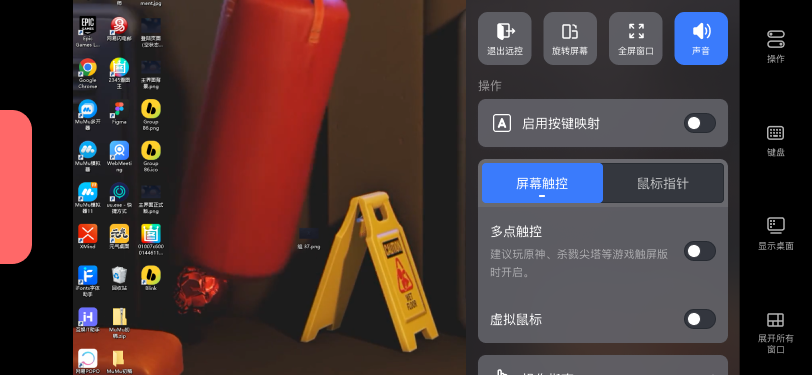
GameViewer软件特性
高速直连
超低延迟
如本地操控般流畅
4K 蓝光 144帧
高清高帧
百分百还原精彩
键鼠/手柄/多点触控
操控自如
畅玩全品类游戏
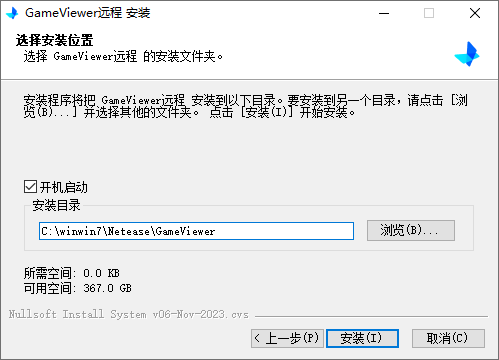
常见问题
如何使用手机/平板远程电脑?
在手机/平板与被控端电脑上分别安装 GameViewer远程,使用同一手机号完成登录,在手机/平板上一键点击【进入桌面】即可发起远程。
如何使用手机远程玩端游?
远程电脑游戏时,可开启按键映射,选择热门游戏预设键位,如《魔兽世界》、《绝区零》等,也可自定义编辑个人键盘布局。若游戏支持触屏,启用多点触控,享受平板式流畅操作体验。
如何使用手柄和键鼠外设远程玩游戏?
手机/平板蓝牙连接Xbox、PS4、PS5、Switch Pro等手柄,支持4个手柄同时连,好友聚会可以一起玩多人游戏!手机/平板支持有线或无线连接键盘、鼠标,随时玩《魔兽世界》等游戏。
如何搭建支持全品类游戏的私人云主机?
在高性能电脑上安装 GameViewer远程、MuMu模拟器和游戏,登录 GameViewer远程 账号,云主机即搭建完成,支持串流端游和手游。
上一篇:房产达人2十八项修改器
下一篇:KOOK电脑版
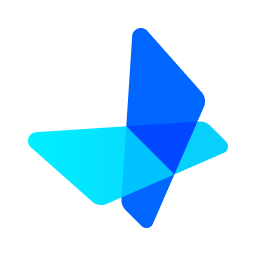



 360解压缩软件2023
360解压缩软件2023 看图王2345下载|2345看图王电脑版 v10.9官方免费版
看图王2345下载|2345看图王电脑版 v10.9官方免费版 WPS Office 2019免费办公软件
WPS Office 2019免费办公软件 QQ浏览器2023 v11.5绿色版精简版(去广告纯净版)
QQ浏览器2023 v11.5绿色版精简版(去广告纯净版) 下载酷我音乐盒2023
下载酷我音乐盒2023 酷狗音乐播放器|酷狗音乐下载安装 V2023官方版
酷狗音乐播放器|酷狗音乐下载安装 V2023官方版 360驱动大师离线版|360驱动大师网卡版官方下载 v2023
360驱动大师离线版|360驱动大师网卡版官方下载 v2023 【360极速浏览器】 360浏览器极速版(360急速浏览器) V2023正式版
【360极速浏览器】 360浏览器极速版(360急速浏览器) V2023正式版 【360浏览器】360安全浏览器下载 官方免费版2023 v14.1.1012.0
【360浏览器】360安全浏览器下载 官方免费版2023 v14.1.1012.0 【优酷下载】优酷播放器_优酷客户端 2019官方最新版
【优酷下载】优酷播放器_优酷客户端 2019官方最新版 腾讯视频播放器2023官方版
腾讯视频播放器2023官方版 【下载爱奇艺播放器】爱奇艺视频播放器电脑版 2022官方版
【下载爱奇艺播放器】爱奇艺视频播放器电脑版 2022官方版 2345加速浏览器(安全版) V10.27.0官方最新版
2345加速浏览器(安全版) V10.27.0官方最新版 【QQ电脑管家】腾讯电脑管家官方最新版 2024
【QQ电脑管家】腾讯电脑管家官方最新版 2024 360安全卫士下载【360卫士官方最新版】2023_v14.0
360安全卫士下载【360卫士官方最新版】2023_v14.0